树莓派NAS系统搭建教程:使用Flask和SQLite实现HTTP/HTTPS文件管理(代码示例)
一、项目概述
随着物联网(IoT)技术的发展,数据存储和共享需求日益增长。本文将介绍如何利用树莓派(Raspberry Pi)搭建一个网络附加存储(NAS)系统,以实现数据的集中管理、共享和访问。该系统具备可视化界面和访问管理功能,用户可以通过Web界面方便地管理文件,实现跨设备访问,适合家庭或小型办公室使用。
二、系统架构
1. 硬件选择
-
单片机:树莓派4 Model B
-
存储设备:外接USB硬盘或SD卡
-
网络设备:支持Wi-Fi或有线网络的路由器
2. 软件技术栈
-
操作系统:Raspberry Pi OS(基于Debian)
-
文件共享协议:Samba(用于文件共享)
-
后端框架:Flask(Python Web框架)
-
前端技术:HTML、CSS、JavaScript(用于构建可视化界面)
-
数据库:SQLite(用于管理用户信息和访问记录)
3. 系统架构图
三、环境搭建
1. 准备环境
首先需要将Raspberry Pi OS安装到树莓派中。可以通过官方的树莓派 Imager工具将操作系统写入SD卡。
2. 安装必要的软件包
通过SSH或直接在树莓派终端中执行以下命令:
\# 更新软件包列表sudo apt update
sudo apt upgrade -y\# 安装Sambasudo apt install samba samba-common-bin -y\# 安装Flask及其依赖sudo apt install python3-flask python3-sqlite3 -y
3. 配置Samba
编辑Samba配置文件以共享文件夹:
sudo nano /etc/samba/smb.conf
在文件末尾添加以下内容:
\[PiNAS\]path = /home/pi/nasavailable = yesvalid users = piread only = nobrowsable = yespublic = yeswritable = yes
创建共享文件夹并设置权限:
mkdir /home/pi/nassudo chown -R pi:pi /home/pi/nas
重启Samba服务:
sudo systemctl restart smbd
四、代码实现
1. 创建Flask应用
创建一个新的目录用于存放Flask项目:
mkdir ~/flask\_nascd ~/flask\_nas
在该目录下创建app.py文件:
from flask import Flask, render_template, request, redirect, url_for
import os
import sqlite3app = Flask(__name__)DATABASE = 'nas.db'def get_db():conn = sqlite3.connect(DATABASE)return conn@app.route('/')
def index():return render_template('index.html')@app.route('/upload', methods=['POST'])
def upload_file():if 'file' not in request.files:return redirect(request.url)file = request.files['file']if file.filename == '':return redirect(request.url)# 保存文件到共享文件夹file.save(os.path.join('/home/pi/nas', file.filename))return redirect(url_for('index'))if __name__ == '__main__':app.run(host='0.0.0.0', port=5000)
代码说明:
-
导入模块:引入Flask框架及其相关模块,以及用于操作文件和数据库的os和sqlite3模块。
-
创建Flask应用:实例化Flask应用。
-
数据库连接函数:
get_db()函数用于连接SQLite数据库。 -
首页路由:访问根地址时返回
index.html模板。 -
文件上传路由:处理文件上传的POST请求。检查上传的文件是否存在,如果文件名为空则重定向回首页。如果文件存在,将其保存到指定的共享文件夹。
-
运行应用:通过
app.run()启动Flask应用,让它在所有可用的网络接口上运行(0.0.0.0),并监听5000端口。
2. 创建前端页面
在flask_nas目录下,创建templates文件夹,并在其中创建index.html文件:
mkdir templates
cd templates
nano index.html
在index.html中输入以下内容:
<!DOCTYPE html>
<html lang="zh">
<head><meta charset="UTF-8"><meta name="viewport" content="width=device-width, initial-scale=1.0"><title>树莓派 NAS 文件上传</title>
</head>
<body><h1>树莓派 NAS 文件上传</h1><form action="/upload" method="post" enctype="multipart/form-data"><input type="file" name="file" required><input type="submit" value="上传"></form>
</body>
</html>
代码说明:
-
HTML结构:使用标准的HTML5文档结构。
-
表单:创建一个表单用于文件上传。
action属性指向/upload路由,method设为POST,并使用enctype="multipart/form-data"来支持文件上传。 -
文件输入:
<input type="file">用于选择文件,required属性确保用户必须选择一个文件才能提交表单。 -
提交按钮:
<input type="submit">用于提交表单。
3. 数据库初始化
为了记录用户上传的文件信息,可以创建一个SQLite数据库,并在app.py中添加数据库初始化逻辑。首先,在flask_nas目录下创建一个nas.db数据库:
sqlite3 nas.db
在SQLite命令行中输入以下SQL语句创建一个文件记录表:
CREATE TABLE files (id INTEGER PRIMARY KEY AUTOINCREMENT,filename TEXT NOT NULL,upload_time TIMESTAMP DEFAULT CURRENT_TIMESTAMP
);
然后在upload_file函数中,保存文件上传的记录:
# 在upload_file函数中添加以下代码
conn = get_db()
cursor = conn.cursor()
cursor.execute("INSERT INTO files (filename) VALUES (?)", (file.filename,))
conn.commit()
conn.close()
4. 启动Flask应用
在终端中运行以下命令以启动Flask应用:
python3 app.py
在应用启动后,您可以通过访问树莓派的IP地址和5000端口来查看可视化界面。例如,如果树莓派的IP地址是192.168.1.100,则在浏览器中输入以下地址:
http://192.168.1.100:5000
5. 测试文件上传功能
-
选择文件:在页面上点击"选择文件"按钮,选择要上传的文件。
-
上传文件:点击"上传"按钮,文件将被上传到树莓派的共享文件夹中。
-
检查文件:在终端中,您可以通过以下命令查看上传的文件:
ls /home/pi/nas您应该能够看到您刚才上传的文件。
6. 数据库记录查看
若要查看上传的文件记录,可以在Python中查询数据库。您可以在app.py中添加一个新的路由来显示已上传文件的列表。更新代码如下:
@app.route('/files')
def files():conn = get_db()cursor = conn.cursor()cursor.execute("SELECT filename, upload_time FROM files")uploaded_files = cursor.fetchall()conn.close()return render_template('files.html', files=uploaded_files)
然后在templates文件夹中创建一个新的HTML文件files.html:
nano templates/files.html
输入以下内容:
<!DOCTYPE html>
<html lang="zh">
<head><meta charset="UTF-8"><meta name="viewport" content="width=device-width, initial-scale=1.0"><title>已上传文件列表</title>
</head>
<body><h1>已上传文件列表</h1><table border="1"><tr><th>文件名</th><th>上传时间</th></tr>{% for file in files %}<tr><td>{{ file[0] }}</td><td>{{ file[1] }}</td></tr>{% endfor %}</table><a href="/">返回上传页面</a>
</body>
</html>
代码说明:
-
新路由
/files:查询数据库中的文件记录,并将结果传递给files.html模板。 -
文件列表显示:在
files.html中使用HTML表格来显示已上传文件的名称和上传时间。 -
返回链接:提供一个返回上传页面的链接。
7. 添加访问管理功能
为了增强系统的安全性,您可以为文件上传功能添加基本的用户身份验证。我们可以在Flask应用中使用Flask-Login库来实现这一点。
首先,安装Flask-Login:
sudo apt install python3-flask-login
然后,在app.py文件中进行以下修改:
from flask_login import LoginManager, UserMixin, login_user, login_required, logout_user, current_user# 初始化Flask-Login
login_manager = LoginManager()
login_manager.init_app(app)# 用户类
class User(UserMixin):def __init__(self, id):self.id = id# 用户加载回调
@login_manager.user_loader
def load_user(user_id):return User(user_id)# 登录路由
@app.route('/login', methods=['GET', 'POST'])
def login():if request.method == 'POST':username = request.form['username']password = request.form['password']if username == 'admin' and password == 'password': # 使用简单的用户名和密码user = User(username)login_user(user)return redirect(url_for('index'))return render_template('login.html')# 修改首页路由,添加登录验证
@app.route('/')
@login_required
def index():return render_template('index.html')
代码说明:
-
用户类
User:定义一个用户类,继承自UserMixin,用于存储用户的ID。 -
用户加载回调:定义
load_user函数,Flask-Login会使用该函数根据用户ID加载用户对象。 -
登录路由:创建一个新的路由
/login,处理用户的登录请求。若用户名和密码匹配,调用login_user函数登录用户。
8. 创建登录页面
接下来,我们需要创建一个登录页面,以便用户能够输入用户名和密码。请在templates文件夹中创建login.html文件:
nano templates/login.html
在login.html文件中输入以下内容:
<!DOCTYPE html>
<html lang="zh">
<head><meta charset="UTF-8"><meta name="viewport" content="width=device-width, initial-scale=1.0"><title>登录</title>
</head>
<body><h1>登录</h1><form action="/login" method="post"><label for="username">用户名:</label><input type="text" name="username" required><br><label for="password">密码:</label><input type="password" name="password" required><br><input type="submit" value="登录"></form>
</body>
</html>
代码说明:
-
登录表单:创建一个表单用于输入用户名和密码,表单的
action属性指向/login路由,method设为POST。 -
输入字段:使用
<input>标签收集用户名和密码。
9. 添加登出功能
为了允许用户登出,我们可以在app.py中添加一个新的路由处理登出请求:
# 登出路由
@app.route('/logout')
@login_required
def logout():logout_user()return redirect(url_for('login'))
代码说明:
- 登出路由
/logout:调用logout_user()函数登出当前用户,并重定向到登录页面。
10. 更新首页以显示登出链接
在index.html中,添加一个登出链接,方便用户登出:
<!DOCTYPE html>
<html lang="zh">
<head><meta charset="UTF-8"><meta name="viewport" content="width=device-width, initial-scale=1.0"><title>树莓派 NAS 文件上传</title>
</head>
<body><h1>树莓派 NAS 文件上传</h1><a href="/logout">登出</a><form action="/upload" method="post" enctype="multipart/form-data"><input type="file" name="file" required><input type="submit" value="上传"></form><a href="/files">查看已上传文件</a>
</body>
</html>
代码说明:
-
登出链接:添加一个指向登出路由的链接,允许用户在上传文件后退出登录。
-
查看已上传文件链接:添加一个链接,指向
/files路由,方便用户查看之前上传的文件。
11. 完成代码整合
确保在app.py的顶部导入所需的Flask-Login模块:
from flask\_login import LoginManager, UserMixin, login\_user, login\_required, logout\_user, current_user
12. 启动应用
确保您在终端中运行以下命令以启动Flask应用:
python3 app.py
访问树莓派的IP地址和5000端口(例如http://192.168.1.100:5000),您将看到登录页面。
13. 测试访问管理功能
-
登录:使用用户名
admin和密码password进行登录。 -
文件上传:成功登录后,将被重定向到文件上传界面,您可以选择文件并上传。
-
查看已上传文件:上传完成后,点击"查看已上传文件"链接,查看文件列表。
-
登出:完成操作后,点击"登出"链接,确保可以成功退出。
五、项目总结
在本项目中,我们成功地使用树莓派搭建了一个功能齐全的网络附加存储(NAS)系统。该系统不仅可以实现文件的上传和存储,还具备基本的用户访问管理功能,确保了文件的安全性和访问的便捷性。以下是项目的主要特点和总结:
项目特点
-
可视化界面:我们使用Flask框架构建了一个简单的Web界面,用户可以通过浏览器轻松上传文件、查看已上传的文件和进行登录/logout操作。
-
文件存储:利用Samba协议实现文件共享,上传的文件存储在树莓派的共享文件夹中,方便局域网内的多设备访问。
-
数据库支持:使用SQLite数据库记录文件上传的信息,包括文件名和上传时间,便于后续管理和查询。
-
用户管理:集成了Flask-Login库,实现了基本的用户身份验证功能。通过简单的用户名和密码,用户可以安全地登录和登出,防止未授权访问。
-
简单易用:整个系统的搭建和使用相对简单,适合初学者和物联网爱好者进行学习和扩展。
项目扩展建议
尽管本项目已经具备基本的功能,但仍有许多可以改进和扩展的地方:
-
增强安全性:使用更强的身份验证机制,例如密码哈希存储和HTTPS加密,确保用户数据的安全性。
-
文件管理功能:增加文件删除、重命名等管理功能,提高用户的使用体验。
-
用户注册系统:允许用户注册,存储用户信息,并支持不同用户对文件的不同访问权限。
-
前端优化:使用现代前端框架(如React、Vue.js等)改进用户界面,增加用户交互体验。
-
移动端适配:优化网站在移动设备上的显示效果,增加用户的使用灵活性。
总结
通过本项目,我们不仅学习了如何使用树莓派搭建一个NAS系统,还深入了解了Web开发、数据库管理和用户身份验证等多个重要概念。这为我们日后开发更复杂的物联网应用打下了良好的基础。希望通过这篇文章,能够帮助更多的开发者和爱好者快速上手物联网项目,并激发他们的创造力去探索更广泛的应用场景。
如有任何问题或建议,欢迎在评论区留言讨论。感谢您的阅读,祝您在物联网的探索中取得成功!
相关文章:

树莓派NAS系统搭建教程:使用Flask和SQLite实现HTTP/HTTPS文件管理(代码示例)
一、项目概述 随着物联网(IoT)技术的发展,数据存储和共享需求日益增长。本文将介绍如何利用树莓派(Raspberry Pi)搭建一个网络附加存储(NAS)系统,以实现数据的集中管理、共享和访问…...

mysql如何储存大量数据,分库存分表的建议和看法
MySQL 在处理大量数据时,分库分表是常见的策略,可以有效提升数据库的性能和扩展性。下面是关于 MySQL 分库分表的建议和看法: 1. 何时考虑分库分表 数据量大:当单一数据库实例无法处理大规模数据或达到性能瓶颈时,可以…...

Golang | Leetcode Golang题解之第310题最小高度树
题目: 题解: func findMinHeightTrees(n int, edges [][]int) []int {if n 1 {return []int{0}}g : make([][]int, n)deg : make([]int, n)for _, e : range edges {x, y : e[0], e[1]g[x] append(g[x], y)g[y] append(g[y], x)deg[x]deg[y]}q : []i…...

【面试系列】软件架构师 高频面试题及详细解答
欢迎来到我的博客,很高兴能够在这里和您见面!欢迎订阅相关专栏: 工💗重💗hao💗:野老杂谈 ⭐️ 全网最全IT互联网公司面试宝典:收集整理全网各大IT互联网公司技术、项目、HR面试真题. ⭐️ AIGC时代的创新与未来:详细讲解AIGC的概念、核心技术、应用领域等内容。 ⭐…...

二百五十四、OceanBase——Linux上安装OceanBase数据库(四):登录ocp-express,配置租户管理等信息
一、目的 在部署OceanBase成功后,接下来就是登录ocp-express,配置租户管理等信息! 二、ocp-express网址以及账密信息 三、实施步骤 1 登录ocp-express 2 集群总览 3 租户管理 3.1 新建租户 3.2 配置新租户信息 剩下的几个模块了解即可&am…...

HCIP学习作业一 | HCIA复习
要求: R1-R2-R3-R4-R5 RIP 100 运行版本2 R6-R7 RIP 200 运行版本1 1.使用合理IP地址规划网络,各自创建环回接口 2.R1创建环回 172.16.1.1/24 172.16.2.1/24 172.16.3.1/24 3.要求R3使用R2访问R1环回 4.减少路由条目数量,R1-R2之间…...

OCR图片矫正、表格检测及裁剪综合实践
问题描述 实际工程中,我们经常需要对图片进行预处理,比如: 1、图片是倾斜的 2、图片背景需要处理掉 3、图片的公章需要剔除 4、图片过暗,过亮 5、图片表格检测 6、图片表格版面分析 。。。。。。等等各种情况。 结果展示…...

c++ 容器 vector
vector的意思就是向量,就是一个顺序表的意思,这个顺序表可以存任意的类型,因为其线性的内存特点,所以在stl里是经常被使用的存在。 vector vector既然要能储存任意的变量,那么就必须使用模板: 这里的T就是变量类型&a…...

零基础部署Minecraft到云服务器上教程
零基础部署Minecraft到云服务器上教程 温馨提示 温馨提示 本教程是由博主个人飞书上直接复制下来,观感较差,请下载本教程对应的pdf资源文件进行查看(在最顶端,不过恳请各位留下一个赞再走吧)。本教程不包含云服务的购…...
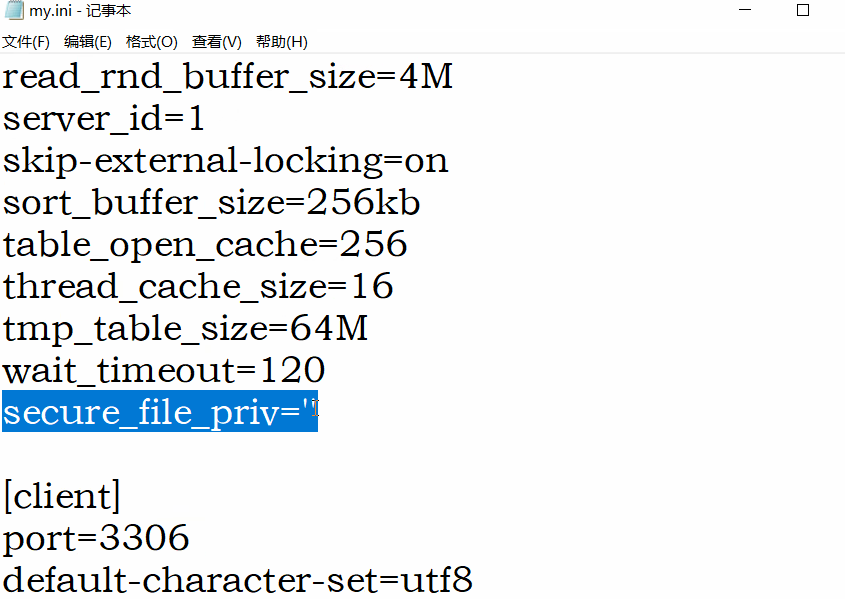
常见cms漏洞之dedecms
DedeCMS是织梦团队开发PHP 网站管理系统,它以简单、易用、高效为特色,组建出各种各样各具特色的网站,如地方门户、行业门户、政府及企事业站点等。 下载地址请网上自行寻找 搭建方式选择php study 首先搭建环境 #前台http://localhost/dedecm…...

深入探究Liunx服务器内存:模拟程序实际占用与缓存占用内存
文章目录 深入探究Liunx服务器内存:模拟程序实际占用与缓存占用内存实际内存占用:使用 memtester安装 memtester下载和编译安装 memtester 使用 memtester 缓存占用:使用虚拟内存构造内存消耗创建虚拟内存目录挂载虚拟内存创建大文件以消耗内…...

《Milvus Cloud向量数据库指南》——Zilliz Cloud 高可用性深度解析:赋能GenAI应用,引领非结构化数据新纪元
在人工智能与大数据技术日新月异的今天,非结构化数据的处理与分析已成为推动行业智能化转型的关键驱动力。Zilliz Cloud,作为基于开源向量数据库Milvus构建的全托管解决方案,不仅革新了非结构化数据的存储与查询方式,更以其卓越的高可用性设计,为开发人员构建高效、可靠的…...

2024/8/4 维高-STD60N驱动器(伺服)---客户反馈:电机异响
步进电机 MHS1A86-60B85B ,额定电流6A 步骤一:设置额定电流 std60n驱动器拔码全部为off(后台设置),伺服后台连上后设置h00-11按电机铭牌进行 设置下额定电流 步骤二:最好设置峰值电流一…...

驾驭RESTful海洋:在PyCharm中配置和使用REST客户端全攻略
标题:驾驭RESTful海洋:在PyCharm中配置和使用REST客户端全攻略 引言 在当今的软件开发中,REST(Representational State Transfer)API已成为前后端分离架构的核心组成部分。PyCharm,作为业界领先的集成开发…...

策略模式的一次应用
项目的需求是将一组图像按照相似度分类。 采用了模板匹配计算相似度的实现方式。 #include <opencv2/core.hpp> #include <openev2/core/utility.hpp> #include <opencv2/highqui.hpp> #include <openav2/imgproc.hpp> cv::Mat image matched; double …...

探索PyCharm的C/C++支持:一站式配置指南
探索PyCharm的C/C支持:一站式配置指南 引言 PyCharm,作为JetBrains家族中的一个强大IDE,以其对Python的卓越支持而闻名。然而,PyCharm的多语言支持同样不容小觑。本文将带领你了解如何在PyCharm中配置C/C环境,让你在…...

手机三要素接口怎么对接呢?(一)
一、什么是手机三要素? 手机三要素又叫运营商三要素,运营商实名认证,运营商实名核验,手机三要素实名验证,手机三要素实名核验,每个人的称呼都不同,但是入参和出参是一样的。 输入姓名、身份证…...

状态同步帧同步
帧同步: 有明确的逻辑帧概念,按照固定的逻辑帧间隔同步帧数据 原理 锁帧:mmo那种游戏,服务器需要收到第k帧所有客户端的指令,就算没有操作也发个空指令上去(相对来说回合制卡牌这类就简单很多࿰…...

Flink 开发语言选择 —— Java vs Scala
引言 Apache Flink 是一个用于处理无界和有界数据流的开源分布式计算框架。随着 Flink 的日益流行,越来越多的开发者开始考虑使用哪种编程语言来进行 Flink 应用程序的开发。本文将探讨在 Flink 中使用 Java 和 Scala 的优缺点,并帮助你做出更明智的选择…...

如何在 Apache Web 服务器中安装、配置和使用模块
前些天发现了一个巨牛的人工智能学习网站,通俗易懂,风趣幽默,忍不住分享一下给大家。点击跳转到网站。 ## 状态:已弃用本文涵盖的是不再受支持的 Ubuntu 版本。如果您目前正在运行 Ubuntu 12.04 服务器,我们强烈建议升…...

海信聚好看的DBDocter软件使用心得
在墨天轮大会看到这个软件,好称是内核级别的诊断工具, 工作空闲下载免费看看 结果要1.7GB还TAR. DBdoctor是一款内核级数据库性能诊断软件。可以对数据库做细粒度的扫描,帮助您一分钟内找到数据库性能问题,实现性能诊断百倍提效。针对数据库性能诊断门…...

dfs深搜
Problem - C - Codeforces 无向图,判断是否是子叶....

【React】详解 index.js 文件
文章目录 一、index.js文件的基本结构1. 引入必要的模块2. 渲染根组件3. 注册服务工作者(可选) 二、index.js文件的详细解析1. ReactDOM.render的作用2. 为什么使用React.StrictMode3. 服务工作者的注册 三、index.js文件的最佳实践1. 使用模块化引入2. …...

Android NDK/JNI面试题大全及参考答案(3万字长文)
目录 什么是NDK?它主要用来做什么? 为什么在Android开发中使用NDK? 描述一下NDK和JDK之间的关系 举出一些使用NDK开发的应用场景 什么是JNI?它如何与NDK配合使用? 如何安装和配置Android NDK? 在Android Studio中如何配置NDK路径? 描述一下NDK工具链中的主要工具…...

从根儿上学习spring一 之杂谈
相信学做Java开发的同学从开始工作时就被问及什么是spring的依赖注入,以及切面编程。今天我们简单再聊聊这两个概念。 依赖注入 这里的依赖不是动词依赖依靠的意思,而是名词。可以把这两个词翻过来读下”注入依赖“,所谓的依赖可以理解成一…...

AI智能名片小程序在促销性内容营销中的创新应用与策略分析
摘要:在数字化时代,企业营销手段日益丰富多元,促销性内容作为吸引顾客、促进消费的关键手段之一,其形式与效率不断被革新。随着人工智能(AI)技术的飞速发展,AI智能名片小程序作为一种新兴的营销…...

13. 罗马数字转整数【 力扣(LeetCode) 】
一、题目描述 罗马数字包含以下七种字符: I, V, X, L,C,D 和 M。 字符数值字符数值I1V5X10L50C100D500M1000 例如, 罗马数字 2 写做 II ,即为两个并列的 1 。12 写做 XII ,即为 X…...

0CTF/TCTF 2023 OLAPInfra Nashorn RCE + HDFS UDF RCE
前置知识 ClickHouse:是一个开源的列式数据库管理系统 clickhouse-jdbc-bridge:clickhouse数据库和jdbc交互的工具 HDFS(Hadoop Distributed File System):专为大数据存储和处理而设计。 审计 <?php error_re…...

Studying-代码随想录训练营day56| 108.冗余连接、109.冗余连接II
第56天,图论06,并查集题目类型冗余连接(ง •_•)ง💪,编程语言:C 目录 108.冗余连接 109.冗余连接II 总结 108.冗余连接 文档讲解:手撕冗余连接 题目:108. 冗余连接 (kamacoder.com) 学习&…...

基于springboot+vue+uniapp的智慧物业平台小程序
开发语言:Java框架:springbootuniappJDK版本:JDK1.8服务器:tomcat7数据库:mysql 5.7(一定要5.7版本)数据库工具:Navicat11开发软件:eclipse/myeclipse/ideaMaven包&#…...
